 মাস্ক
একধরনের অবজেক্ট যা অন্য অবজেক্টের নির্দিষ্ট অংশ দেখায়। মাস্ককে বাস্তবের
মুখোসের সাথে তুলনা করতে পারেন, মুখে মুখোস পড়লে যেমন শুধুমাত্র চোখ দেয়া
যায়, ঠিক তেমনি।
মাস্ক
একধরনের অবজেক্ট যা অন্য অবজেক্টের নির্দিষ্ট অংশ দেখায়। মাস্ককে বাস্তবের
মুখোসের সাথে তুলনা করতে পারেন, মুখে মুখোস পড়লে যেমন শুধুমাত্র চোখ দেয়া
যায়, ঠিক তেমনি।
মাস্ক
তৈরী করা হয় একটি সলিড, ঘন রং ব্যবহার করে। সাধারনত এমন রং যা ষ্টেজের
অন্যকিছুতে নেই। উদাহরনে একটি বৃত্তাকার মাস্ক তৈরী করে দেখানো হচ্ছে।
এখানে লেয়ারে একটি ফটোগ্রাফ রাখা হয়েছে। মাস্ক তৈরী করে এর একটি অংশ
দেখানোর ব্যবস্থা করা হবে।
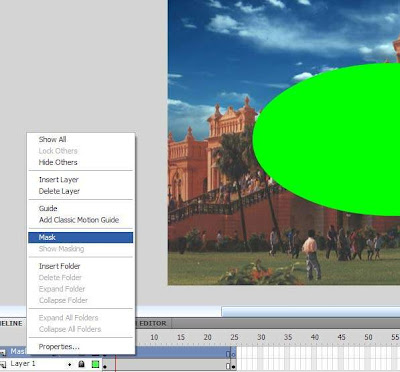
. Oval টুল সিলেক্ট করুন। ফিলের জন্য পছন্দমত একটি রং সিলেক্ট করুন এবং ষ্ট্রোকের জন্য কোন রং থাকলে বাদ দিন।
. ষ্টেজে সুবিধেজনক যায়গায় বৃত্ত আকুন। প্রয়োজনে তাকে বড়-ছোট করুন এবং যেখানে প্রয়োজন সেখানে সরিয়ে নিন।
. মাস্ক লেয়ারে রাইট-ক্লিক করে Mask সিলেক্ট করুন।
মাস্ক হিসেবে ব্যবহারের জন্য যে সেপ রয়েছে শুধুমাত্র সেই সেপের অংশটুকু দেখা যাবে।
মাস্ক
তৈরীর পর লেয়ারে মাস্কের বৈশিষ্ট লক্ষ করুন। মাস্কের নিজস্ব আইকন রয়েছে।
ইমেজ লেয়ারটি মাস্কের অধীনে রয়েছে। মাস্ক এবং মাস্কের অধীনের লেয়ার দুটিই
লক করা। এদের যে কোনটিকে আনলক করে মাস্ক মোড থেকে বাইরে আসা যায়।
মাস্কের অধীনে নতুন লেয়ার তৈরী করা
হয়ত মাস্কের অধীনে যে লেয়ার রয়েছে তারমাথে আরো লেয়ার যোগ করা প্রয়োজন। এজন্য যা করতে হবে।
. চোখ আইকনের নিচে ক্লিক করে মাস্ককে হাইড করুন।
. নতুন লেয়ার তৈরী করুন।
. লেয়ারটি ড্রাগ করে মাস্ক লেয়ারের ঠিক নিচে এনে ছেড়ে দিন।
. লক করা না থাকলে লক আইকনে ক্লিক করুন।
মাস্ক এনিমেট করা
নিশ্চয়ই
লক্ষ করেছেন মাস্ক নিজে একটি সাধারন ড্রইং অবজেক্ট। কাজেই অন্যান্য ড্রইং
অবজেক্টের মত একেও মোশান টুইন পদ্ধতিতে এনিমেট করা যায়। ফল হিসেবে মাস্ক
যেদিক দিয়ে মুভ করবে ঠিক সেখানের অংশ দেখা যাবে।
মাস্ক লেয়ারকে এনিমেট করার জন্য;
. মাস্ক লক করা থাকলে আনলক করে নিন।
. F8 কমান্ড দিয়ে একে গ্রাফিক সিম্বলে পরিনত করুন।
. টাইমলাইনে প্রয়োজনীয় তৈরী করুন এবং মোশান টুইন কমান্ড ব্যবহার করুন।
. মাস্ককে আবারও লক করুন।
প্রয়োজনে মোশান টুইন টিউটোরিয়াল দেখে নিন।

No comments:
Post a Comment